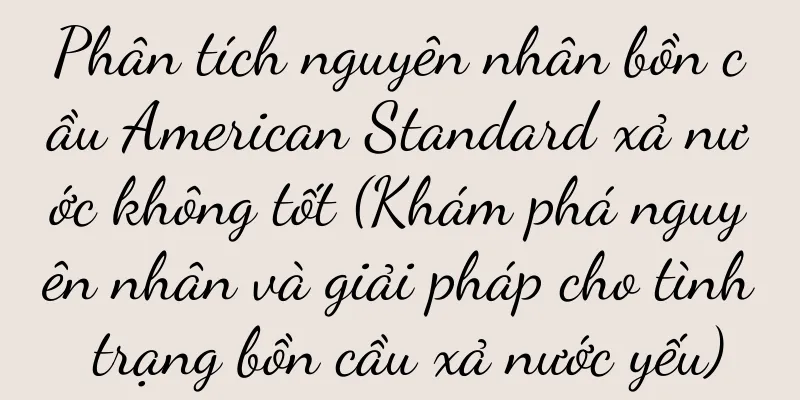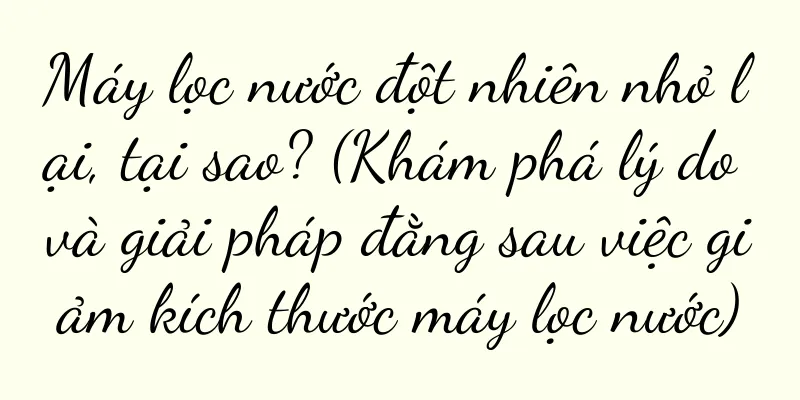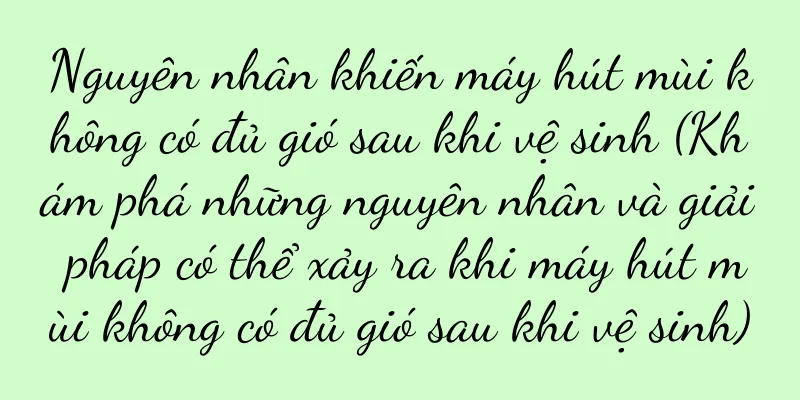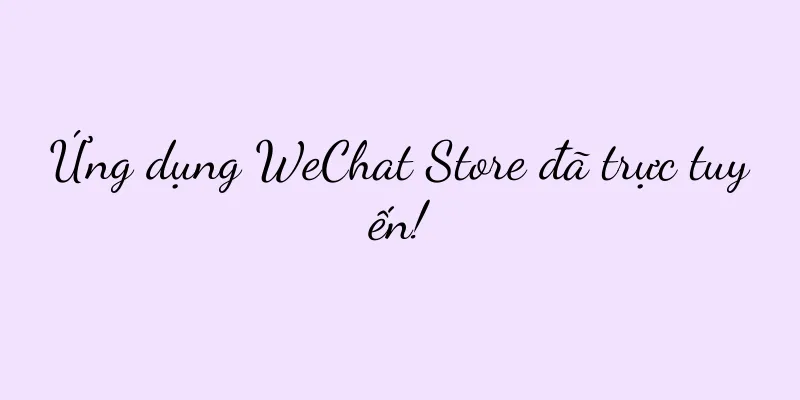Cách khắc phục lỗi máy tính Win10 không có tiếng (cách khắc phục lỗi máy tính Win10 không có tiếng)

|
Điều này gây ra rất nhiều rắc rối cho trải nghiệm sử dụng của chúng ta và đôi khi sẽ xảy ra sự cố không có âm thanh trên máy tính Win10 trong quá trình sử dụng máy tính. Để giúp bạn tận hưởng lại trải nghiệm âm thanh chất lượng cao, bài viết này sẽ cung cấp cho bạn một số giải pháp cho vấn đề không có âm thanh trên máy tính của bạn. Đừng lo lắng. Kiểm tra cài đặt âm lượng Bước đầu tiên để giải quyết sự cố không có âm thanh là kiểm tra xem âm lượng chính có bị giảm xuống hay tắt tiếng không và đảm bảo âm lượng được đặt ở mức phù hợp bằng cách nhấp vào biểu tượng âm lượng trên thanh tác vụ và đặt âm lượng chính xác. Kiểm tra thiết bị phát lại mặc định Đôi khi máy tính không có âm thanh vì thiết bị phát lại mặc định được thiết lập không đúng. Chúng ta có thể kiểm tra và thay đổi bằng cách làm theo các bước dưới đây: Chọn và nhấp chuột phải vào biểu tượng âm lượng trên thanh tác vụ, "Cài đặt âm thanh", và chọn thiết bị phát lại chính xác trong tab "Đầu ra". Cập nhật hoặc cài đặt lại trình điều khiển Chúng ta có thể thử cập nhật hoặc cài đặt lại trình điều khiển thông qua trình quản lý thiết bị để giải quyết vấn đề này. Có thể trình điều khiển card âm thanh đã lỗi thời hoặc bị hỏng khiến máy tính không có âm thanh. Kiểm tra kết nối cáp âm thanh Đôi khi, chúng ta có thể kiểm tra xem tai nghe hoặc loa có được cắm đúng vào giao diện âm thanh của máy tính không. Máy tính không có âm thanh vì cáp âm thanh bị lỏng hoặc kết nối kém. Kiểm tra dịch vụ âm thanh Nó sẽ khiến máy tính không có âm thanh. Nếu dịch vụ bị tắt hoặc có vấn đề, dịch vụ âm thanh là chìa khóa để hỗ trợ phát lại âm thanh máy tính. Đầu tiên, chúng ta có thể nhấn phím Win+R "msc, services" để tìm "WindowsAudio" và đảm bảo trạng thái của nó là dịch vụ đã "bắt đầu". Kiểm tra các ứng dụng của bên thứ ba Nguyên nhân gây ra sự cố không có âm thanh là một số ứng dụng của bên thứ ba có thể chiếm dụng tài nguyên âm thanh của máy tính. Để khắc phục sự cố này, chúng ta có thể thử đóng các ứng dụng này hoặc kiểm tra cài đặt âm thanh của chúng. Chạy công cụ khắc phục sự cố Windows 10 cung cấp một số công cụ khắc phục sự cố tích hợp có thể tự động xác định và giải quyết một số sự cố âm thanh phổ biến. Chúng ta có thể thử chạy các công cụ này để khắc phục sự cố không có âm thanh. Khởi động lại dịch vụ âm thanh Đôi khi chỉ cần khởi động lại dịch vụ âm thanh là có thể khắc phục được sự cố không có âm thanh trên PC của bạn. Đầu tiên, chúng ta có thể nhấn phím Win+R "msc, services" để tìm "WindowsAudio" rồi khởi động lại dịch vụ. Kiểm tra cài đặt định dạng âm thanh Một số tệp âm thanh có thể không phát đúng ở một số định dạng nhất định. Để giải quyết vấn đề này, chúng ta có thể nhấp chuột phải vào biểu tượng âm lượng trên thanh tác vụ, chọn "Cài đặt thiết bị âm thanh" và thay đổi định dạng âm thanh trong "Tùy chọn nâng cao". Sử dụng Khôi phục hệ thống Vấn đề âm thanh có thể được giải quyết. Chúng ta có thể thử sử dụng chức năng khôi phục hệ thống để khôi phục hệ thống về trạng thái bình thường trước đó. Nếu các phương pháp trên không thể giải quyết được vấn đề máy tính không có âm thanh. Dọn dẹp sổ đăng ký Thiết lập không chính xác hoặc mục nhập không hợp lệ trong sổ đăng ký đôi khi có thể khiến máy tính của bạn không hoạt động. Chúng ta có thể sử dụng một số công cụ dọn dẹp registry đáng tin cậy để quét và khắc phục những vấn đề này. Kiểm tra các vấn đề về phần cứng Chúng ta cần xem xét liệu việc không có âm thanh có phải do vấn đề phần cứng hay không và liệu tất cả các cài đặt phần mềm có ổn không. Hoặc thử kết nối các thiết bị khác để kiểm tra như tai nghe, xem chúng có bị hỏng không, chúng ta có thể kiểm tra loa. Nâng cấp hệ điều hành Nguyên nhân là do không tương thích với các thiết bị phần cứng. Đôi khi máy tính không có âm thanh vì phiên bản hệ thống Win10 cũ hơn. Để giải quyết vấn đề này, chúng ta có thể thử nâng cấp hệ điều hành lên phiên bản mới nhất. Tìm kiếm sự giúp đỡ chuyên nghiệp Chúng ta có thể tìm kiếm sự hỗ trợ kỹ thuật chuyên nghiệp. Nếu các phương pháp trên không thể giải quyết được vấn đề không có âm thanh trên máy tính, chúng có thể cung cấp chẩn đoán và giải pháp chuyên sâu hơn. Chúng ta có thể giải quyết hầu hết các sự cố máy tính Win10 không có âm thanh bằng một số phương pháp trên. Hãy để máy tính của bạn khôi phục âm thanh. Tôi tin rằng bạn sẽ tìm ra giải pháp phù hợp. Nếu bạn gặp phải sự cố không có âm thanh, vui lòng thử từng phương pháp trên. |
>>: Tiết lộ phương pháp kích hoạt Win7 (dạy bạn một mẹo)
Gợi ý
Làm thế nào để tắt chức năng HD trên tín hiệu điện thoại di động? (Thao tác đơn giản, cải thiện chất lượng tín hiệu điện thoại di động, tiết lộ phương pháp tắt chức năng HD)
Điều này dẫn đến chất lượng cuộc gọi không rõ ràng...
Cách khôi phục âm thanh khi quay màn hình bị tắt tiếng (khám phá các phương pháp và kỹ thuật để giải quyết vấn đề không có âm thanh khi quay màn hình)
Đôi khi chúng ta có thể gặp phải tình huống không ...
Cách thay đổi tài khoản đăng nhập iCloud của bạn (hướng dẫn từng bước cách thay đổi tài khoản iCloud và bảo vệ thông tin cá nhân của bạn)
Với sự phát triển liên tục của Internet, việc bảo ...
Giới thiệu về kích thước màn hình của iPhone 14 (Khám phá sức hấp dẫn của kích thước màn hình iPhone 14)
Kích thước màn hình của iPhone 14 là bao nhiêu? Ma...
Chìa khóa để tiếp thị thương hiệu——suy nghĩ nhanh
Bài viết này giới thiệu tư duy nhanh là gì, một s...
Bất kỳ "phiên bản giới hạn Giáng sinh" nào thực sự muốn kiếm tiền từ bạn
Giáng sinh đã đến và tất nhiên, các hoạt động tiế...
Sự khác biệt giữa màn hình OLED và màn hình LCD (khám phá sự khác biệt về mặt kỹ thuật giữa màn hình OLED và màn hình LCD)
Trong số đó, màn hình OLED (Organic Light Emitting...
Tik Tok đã áp dụng đường cong hoạt động nào trong World Cup lần này?
World Cup Qatar 2022 đã kết thúc và các công ty h...
Giải pháp (hướng dẫn bạn cách cài đặt bộ điều hợp Bluetooth trên máy tính để bàn)
Bluetooth đã trở thành một trong những tiêu chuẩn ...
Gói băng thông rộng 4G+ của China Mobile (mở ra kỷ nguyên mới về truy cập Internet siêu nhanh và tận hưởng nhiều lợi ích của Gói băng thông rộng 4G+)
Với sự phát triển nhanh chóng của Internet di động...
Phân loại và lĩnh vực ứng dụng của ổ đĩa thể rắn (khám phá các đặc điểm và tình huống áp dụng của các loại ổ đĩa thể rắn khác nhau)
Là một loại thiết bị lưu trữ mới, ổ đĩa thể rắn đã...
So sánh sự mở rộng ra nước ngoài của 4 ông lớn trà mới, hóa ra đây là những chiến lược chiến thắng
Các thương hiệu đồ uống trà mới đang đẩy nhanh vi...
Sự khác biệt giữa iPhone 11 và iPhone 12 là gì (về các điện thoại di động được công nhận của Apple)
Dòng điện thoại di động này sẽ được trang bị bộ vi...
Tính năng mới của ChatGPT đã có mặt trực tuyến. Nó có thể giúp bạn chỉnh sửa video ngay bây giờ không?
Mới đây, OpenAI cuối cùng đã tung ra động thái lớ...
Ngành công nghiệp đồ uống trà đang trong tình trạng cạnh tranh nội bộ. Làm thế nào để các thương hiệu mới có thể “vượt qua bức tường”?
Với việc nâng cao mức tiêu dùng và nâng cao nhận ...